Dans ce tutoriel, nous allons nous pencher sur une fonction très utile dans Google Sheets : la fonction IMPORTHTML. Cette fonction vous permet d'importer directement des données d'une page HTML dans votre feuille de calcul. Nous allons en particulier voir comment vous pouvez utiliser cette fonction pour extraire une liste des plus grandes entreprises par chiffre d'affaires dans le monde à partir d'une page Wikipedia, sans avoir à les copier ou à les saisir manuellement.
Principales conclusions
- La fonction IMPORTHTML permet d'importer des données de tableaux et de listes depuis une page HTML.
- Pour utiliser cette fonction, vous avez besoin de l'URL de la page dont vous souhaitez extraire les données.
- Vous pouvez définir le type de données (tableau ou liste) et l'index du tableau que vous souhaitez importer.
Guide étape par étape
Commencez par ouvrir votre Google Sheets. Vous souhaitez créer une nouvelle feuille de calcul ou en ouvrir une existante. Assurez-vous d'avoir suffisamment d'espace pour intégrer les données importées.
Ouvrez la page de Wikipedia où se trouve la liste des plus grandes entreprises par chiffre d'affaires. Copiez l'URL de cette page. Cette URL sera nécessaire ultérieurement pour utiliser la fonction IMPORTHTML.
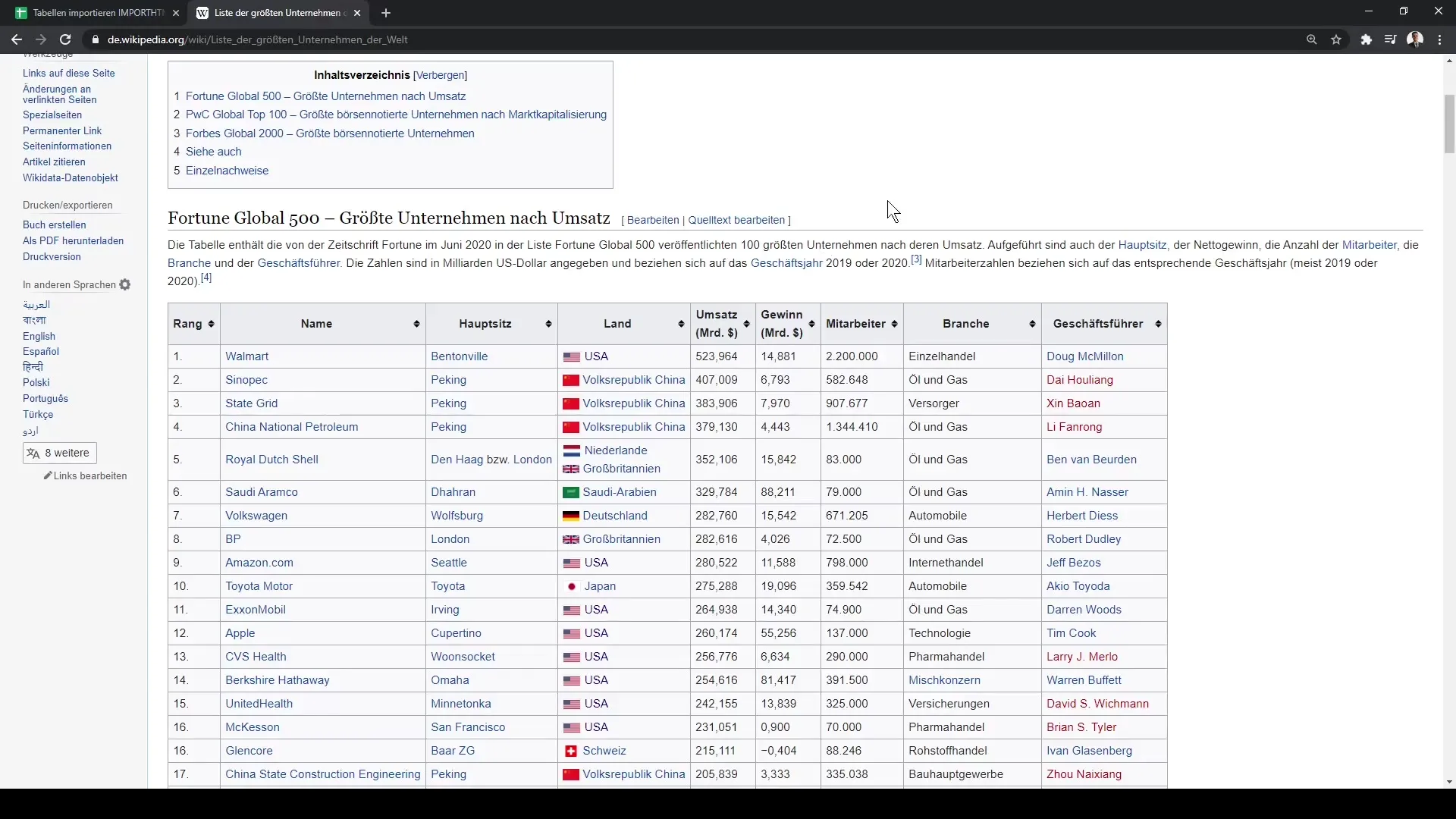
Dans une cellule de votre Google Sheets, insérez la fonction IMPORTHTML. La syntaxe de base de cette fonction est la suivante : =IMPORTHTML(« URL », « type de requête », index de tableau). Remplacez « URL » par l'URL que vous avez copiée.
Écrivez la fonction de sorte que l'URL soit entre guillemets. Cela ressemblera par exemple à ceci : =IMPORTHTML(« votre_URL », « tableau », 1). Veillez à ce que les guillemets soient correctement positionnés.
Dans cet exemple, l'objectif est d'importer directement le tableau. Le type de requête est « tableau », car nous voulons extraire un tableau de la page. L'index est 1, ce qui signifie que le premier tableau trouvé sera importé.
Une fois que vous avez correctement saisi la fonction, appuyez sur Entrée. Google Sheets récupérera alors les données de l'URL spécifiée et affichera le tableau dans votre feuille de calcul.
Si vous souhaitez importer d'autres tableaux de la même page, il vous suffit de modifier l'index dans votre fonction IMPORTHTML. Par exemple, vous pouvez importer le deuxième tableau en insérant 2 : =IMPORTHTML(« votre_URL », « tableau », 2).
En apportant cette modification, Google Sheets récupérera le nouveau tableau et mettra à jour les données en conséquence. Cela est particulièrement utile si vous avez besoin de différents ensembles de données provenant de la même source.
La fonction IMPORTHTML est un moyen puissant d'intégrer rapidement et efficacement des données dans Google Sheets, sans avoir à copier et coller manuellement. Vous pouvez donc commencer à utiliser cette fonction dans vos projets dès maintenant et extraire des données précieuses de manière simple et efficace.
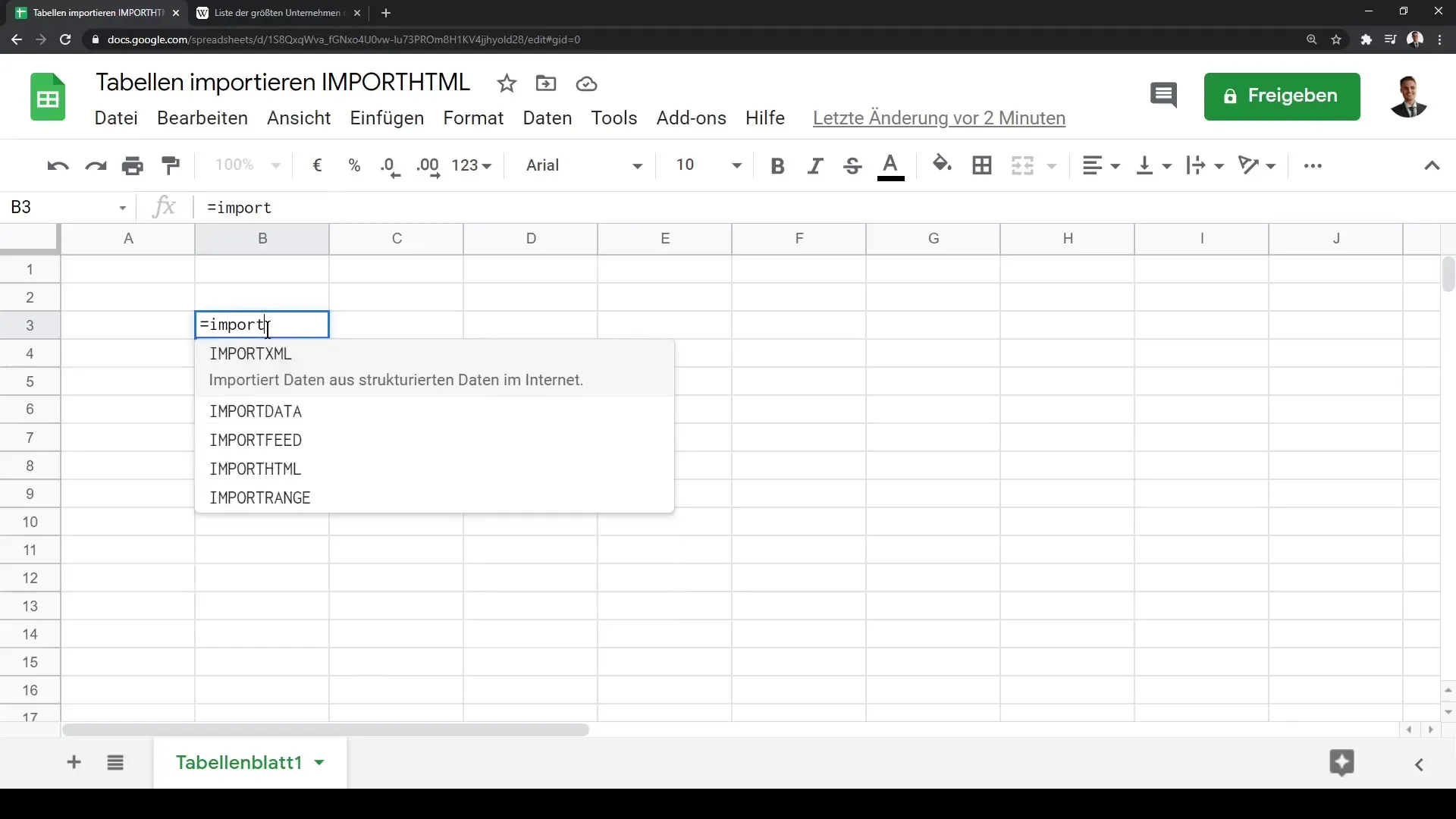
L'ensemble de la fonction pourrait ressembler à ceci :
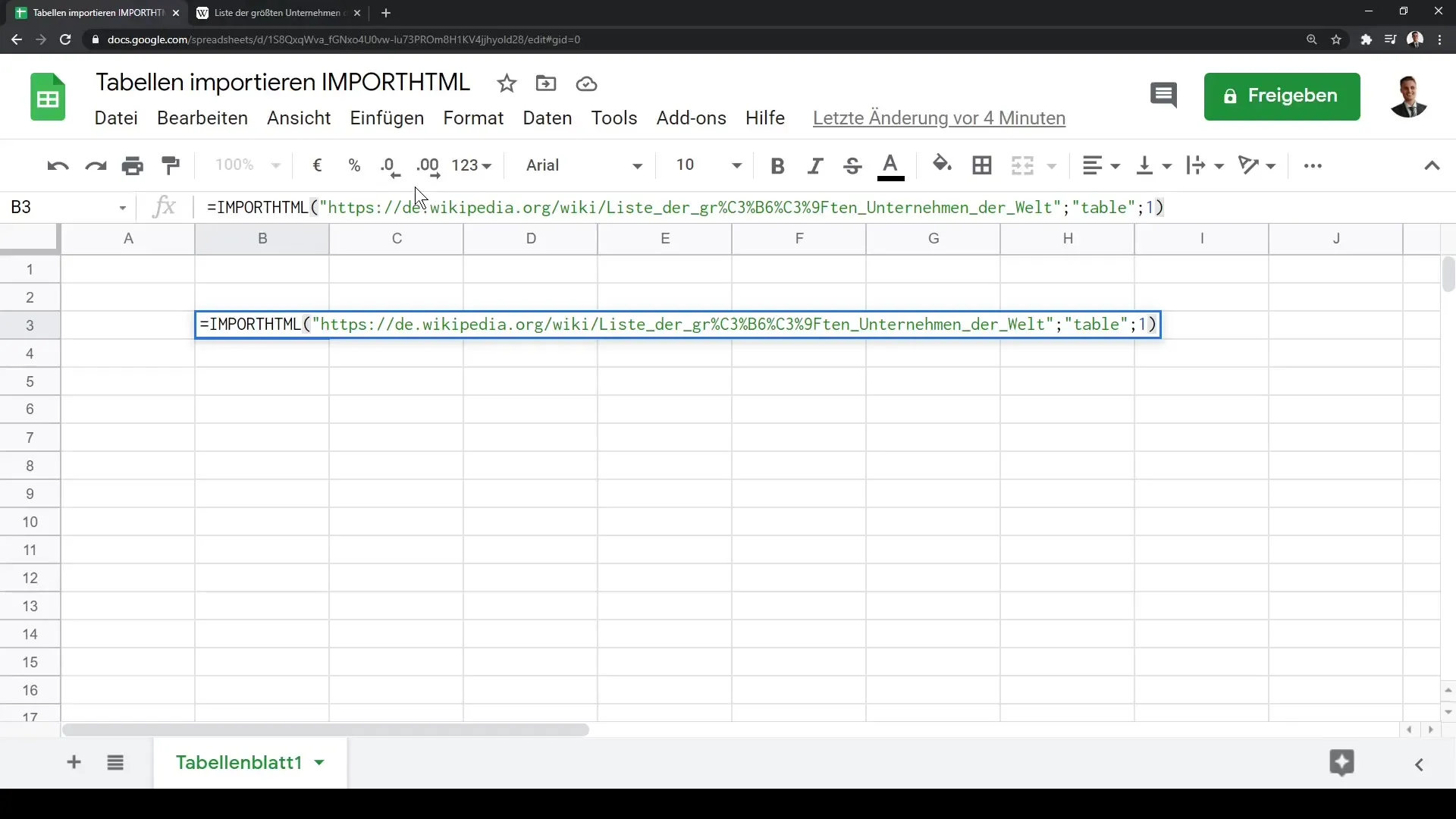
Ensuite, vous obtiendrez ce résultat :
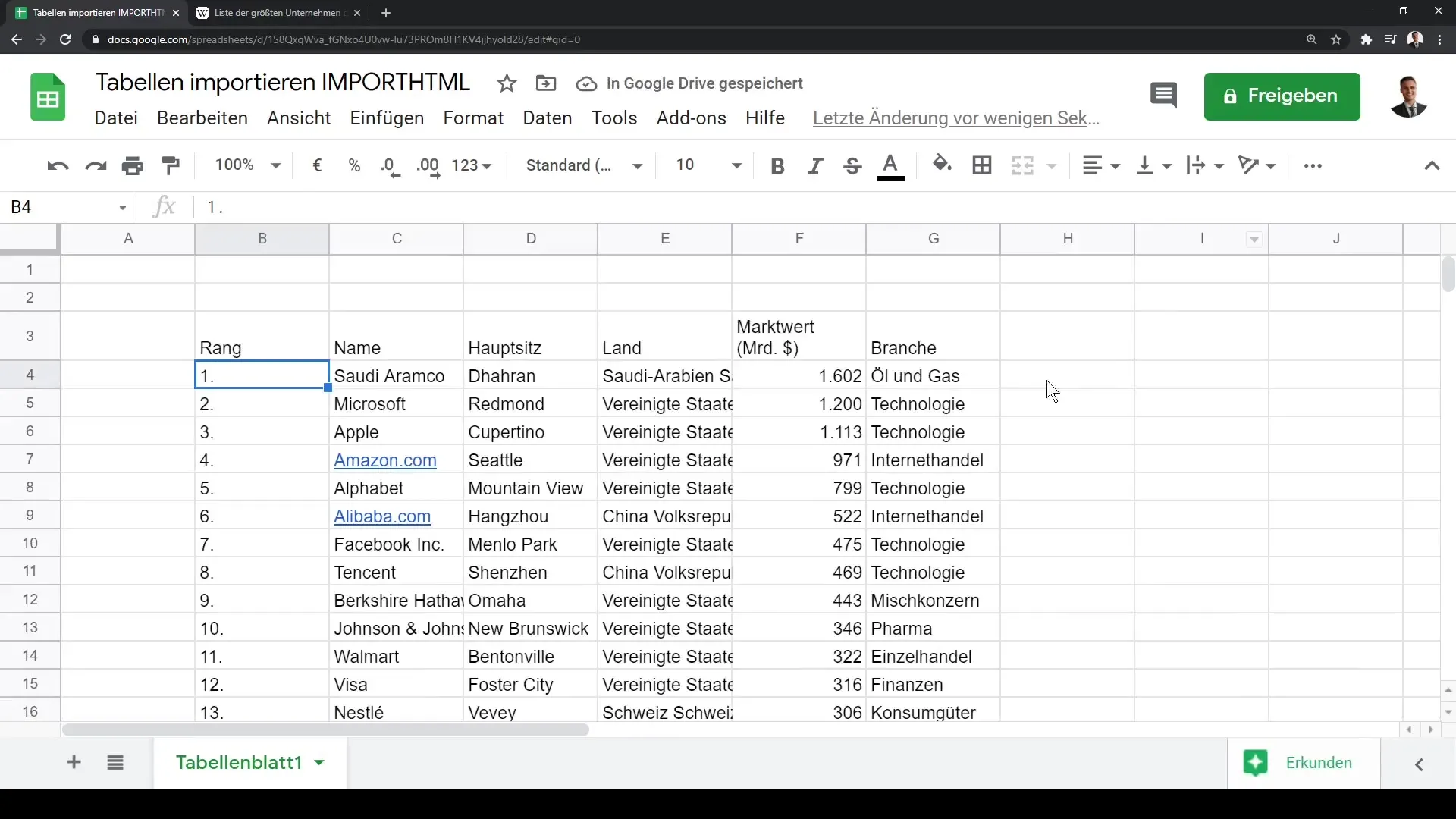
Conclusion
Dans ce guide, vous avez appris comment utiliser la fonction IMPORTHTML dans Google Sheets pour extraire des données de tableaux HTML. Vous avez suivi les étapes pour insérer l'URL d'une page Web, spécifier le bon type de requête et choisir l'index du tableau. Avec cette fonction, vous pouvez économiser du temps et combiner efficacement les informations nécessaires dans votre feuille de calcul.
Questions fréquemment posées
Qu'est-ce que la fonction IMPORTHTML dans Google Sheets ?La fonction IMPORTHTML permet d'importer des tableaux et des listes à partir de pages HTML dans Google Sheets.
Comment saisir la fonction IMPORTHTML ?Vous utilisez la syntaxe =IMPORTHTML(« URL », « tableau », index) pour importer un tableau ou une liste.
Puis-je importer plusieurs tableaux de la même page ?Oui, vous pouvez modifier l'index dans la fonction pour importer différents tableaux de la même page.


